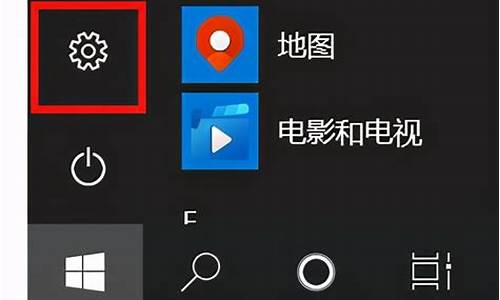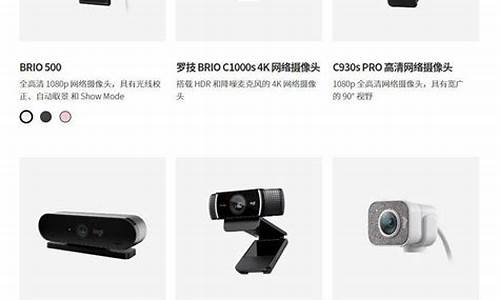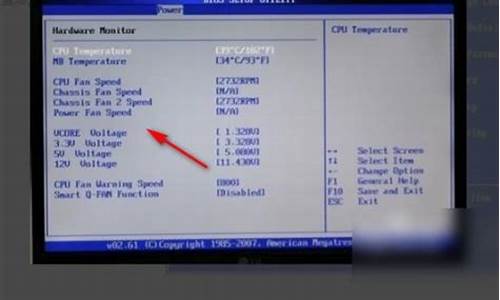进入bios界面怎么usb启动_如何进入bios设置usb启动功能
1.电脑如何设置为USB启动?
2.电脑如何设置USB为第一启动?

方法一、利用快捷键选择U盘启动:可以参考://.upanok/jiaocheng/60.html
方法二、 进入BIOS设置U盘启动:
这种方法没有统一的步骤,操作顺序为先进入BIOS设置程序,然后在设置U盘启动。
1、如何进入BIOS设置程序:
在开机时按下特定的热键可以进入BIOS设置程序,不同类型的机器进入BIOS设置程序的按键不同,有的在屏幕上给出提示,有的不给出提示,几种常见的BIOS设置程序的进入方式简单列表如下:
BIOS型号 进入CMOS SETUP的按键 屏幕是否提示
AMI Del键或Esc键 有
AWARD Del键或Ctrl键+ALt键+Esc键 有
MR Esc键或Ctrl键+ALt键+Esc键 无
Quadtel F2键 有
COMPAQ 屏幕右上角出现光标时按F10键 无
AST Ctrl键+ALt键+Esc键 无
Phoenix Ctrl键+ALt键+S键 无
Hp F2键 有
笔记本方面,不同的笔记本进入BIOS方法不同,这就造成了许多人进BIOS的时候的烦恼:
Thinkpad/IBM(冷开机按F1,部分新型号可以在重新启动时启动按F1)
HP(启动和重新启动时按F2)
SONY(启动和重新启动时按F2)
Dell(启动和重新启动时按F2)
Acer(启动和重新启动时按F2)
Toshiba(冷开机时按ESC然后按F1)
Compaq(开机到右上角出现闪动光标时按F10,或者开机时按F10)
Fujitsu(启动和重新启动时按F2)
大多数国产和台湾品牌(启动和重新启动时按F2)台式机进入BIOS开机时候请多按del键,
就可以进入BIOS 这些东西和主板厂商有关的,一般都是主板决定的。
2、在BIOS中设置usb为第一启动项。
BIOS版本不同设置也不同,总的来说也分两种:
一种是没有硬盘启动优先级“Hard Disk Boot Priority”选项的情况,直接在第一启动设备“First boot device”里面选择从U盘启动;
另一种是存在硬盘启动优先级“Hard Disk Boot Priority”选项的情况,必须在这里选择U盘为优先启动的设备,电脑是把U盘当作硬盘来使用的;然后,再在第一启动设备“First Boot Device”里面选择从硬盘“Hard Disk”或者从U盘启动。有的主板BIOS中,在“First Boot Device”里面没有U盘的“USB-HDD”、“USB-ZIP”之类的选项,我们选择“Hard Disk”就能启动电脑;而有的BIOS这里有U盘的“USB-HDD”、“USB-ZIP”之类的选项,我们既可以选择“Hard Disk”,也可以选择“USB-HDD”或“USB-ZIP”之类的选项,来启动电脑。
电脑如何设置为USB启动?
u盘装系统中bios设置usb启动步骤如下:
U盘装系统中bios设置USB启动有两种方法:
准备工具:
1、老毛桃U盘启动盘
2、系统镜像文件
一、直接进入U盘启动盘界面(惠普笔记本为例):
1.首先将已经制作好的老毛桃u盘启动盘插入到电脑usb接口上,然后开启电脑,当看到惠普品牌台式电脑的开机启动画面按下相应的启动快捷键ESC即可。如下图所示:
2.接着电脑会进入到一个启动项选择的画面,只需要通过键盘上的“↑↓”方向键将光标移至u盘启动选项并按下回车键确认即可,如下图所示:
3.选择完成之后按回车键就会进入到的老毛桃u盘启动主菜单界面,如下图所示:
二、将USB设置为开机首选,重启后进入USB主菜单(联想为例):
1、将制作好的老毛桃u盘启动盘插入电脑USB接口,然后重启机器,等到屏幕上出现开机画面后根据提示按快捷键进入boot设置界面(联想笔记本的快捷键为F12),如下图所示:
2、进入boot菜单界面后,通过键盘上的上下方向键将光标移至“Boot Device Priority”选项,按Enter键打开子菜单,如下图所示:
3、接着只需在子菜单中找到u盘对应的选项,然后通过键盘上的“+”、“-”键将其调节到最上方,作为开机第一启动项即可,并按F10键保存设置。随后会弹出一个窗口,选择“OK”即可,如下图所示:
4、完成开机启动设置后重启电脑,便会自动进入到老毛桃主菜单页面。
电脑如何设置USB为第一启动?
电脑这样设置为USB启动:
1、首先,重新启动自己的电脑,在自己的电脑进入加载操作系统之前,不断的按下F12键,就可以进入setup界面,会显示出当前电脑所拥有的启动项。
2、按下enter键,进入BIOS配置。
3、使用左右键,移动到boot标签,可以看到一系列的启动选项。
4、使用F5或者F6调整这些启动项的次序,当然不同版本的BIOS调整的热键不一样,但屏幕下方都会有提示,将usb选项调整到第一位。
5、调整好后,继续左右键,调整到exit标签,选择保存并退出。
6、退出后,继续按住F12键,就可以查看自己设置的启动项的循序了。
这样电脑就设置为USB启动了。
一般情况下电脑的第一启动项是光驱,但是有时候需要改变启动项。首先在开机按del或f2或f12或esc进入bios设置,具体看启动时候的提示,如下图所示。
2.成功进入了BIOS里面后,终于可以寻找并设置,达到可以让USB启动运行的目的。
3.BIOS进入设置USB启动的方式,下图为进入BIOS后的界面,Advanced BIOS Features(BIOS进阶功能设定),通过键盘的“上下左右键”调节位置选中进入,Hard Disk Boot Priority(硬盘引导顺序):这个是最关键的了,一般之前插入了USB设备后,这里进去就会显示USB的磁盘信息,然后通过键盘上的“+”(可以调节到最上面,也就是优先启动)。
4.进入下图,设置成第二项就可以了
5.调节好后,按下F10,弹出保存的确认界面,回车即可。然后还需要注意的是,?
First Boot Device (第一顺序开机启动设置):鉴于电脑不同,这里可能没有USB-ZIP/USB-HDD等方式选择,所以这里默认硬盘即可。当然了,如果有选择,就这里调节为“USB-ZIP”字眼方式启动。
声明:本站所有文章资源内容,如无特殊说明或标注,均为采集网络资源。如若本站内容侵犯了原著者的合法权益,可联系本站删除。